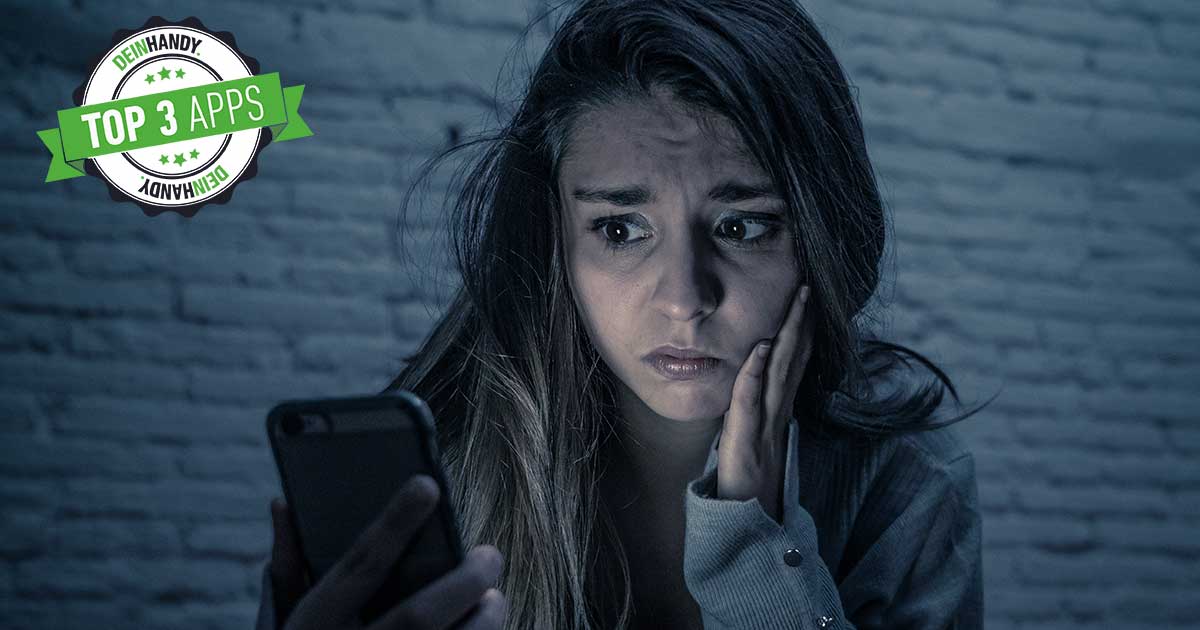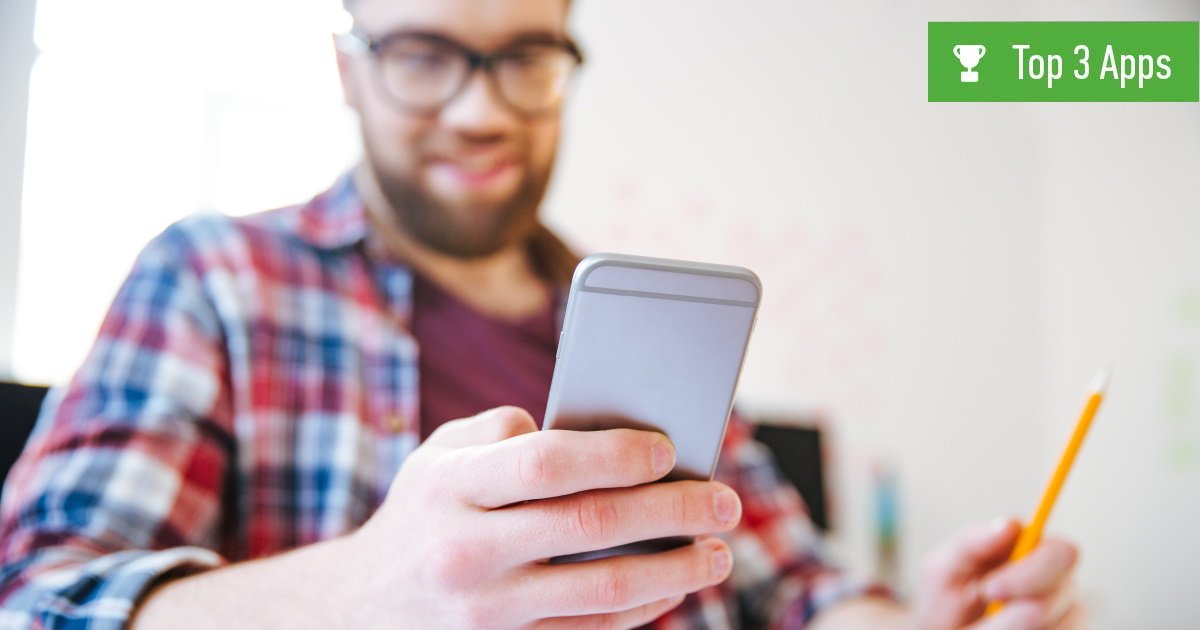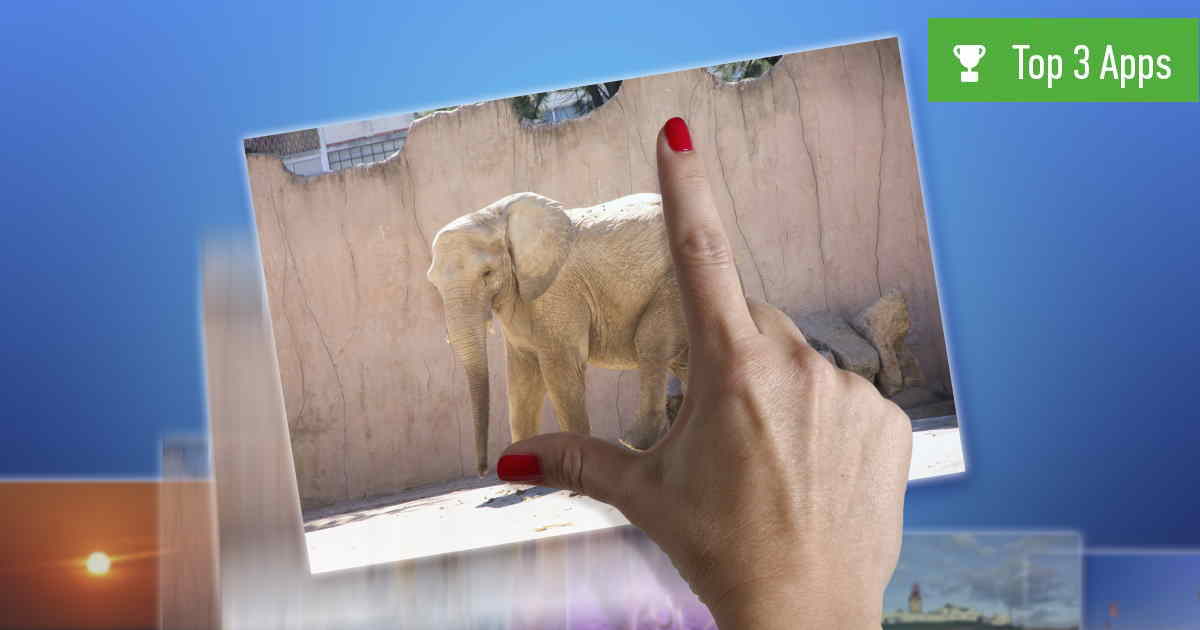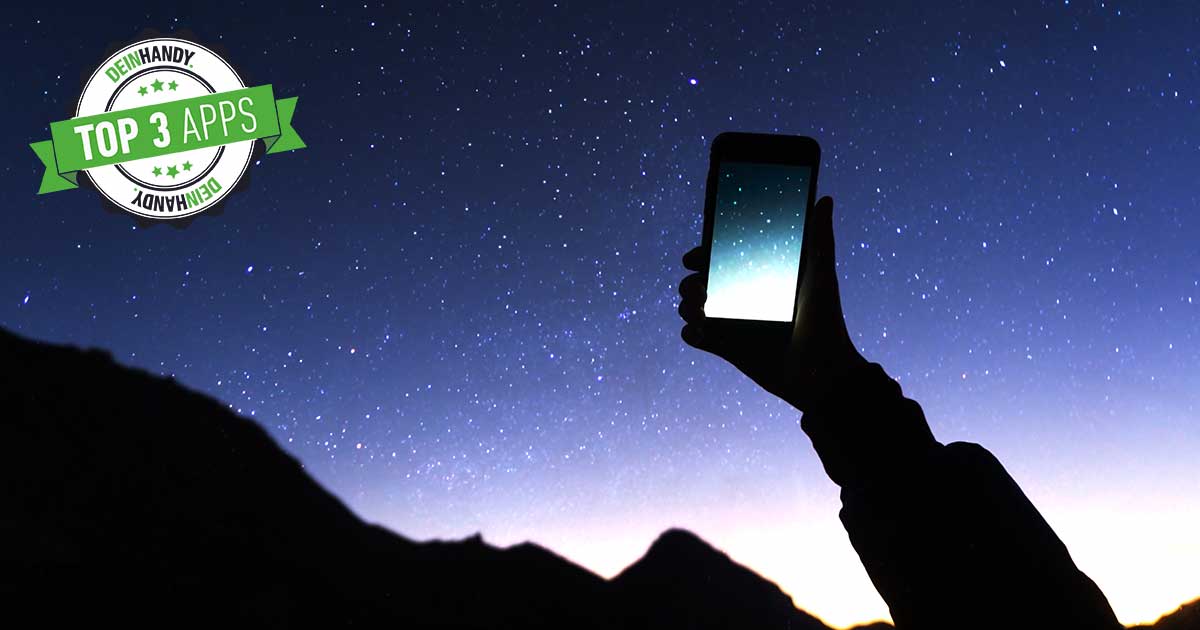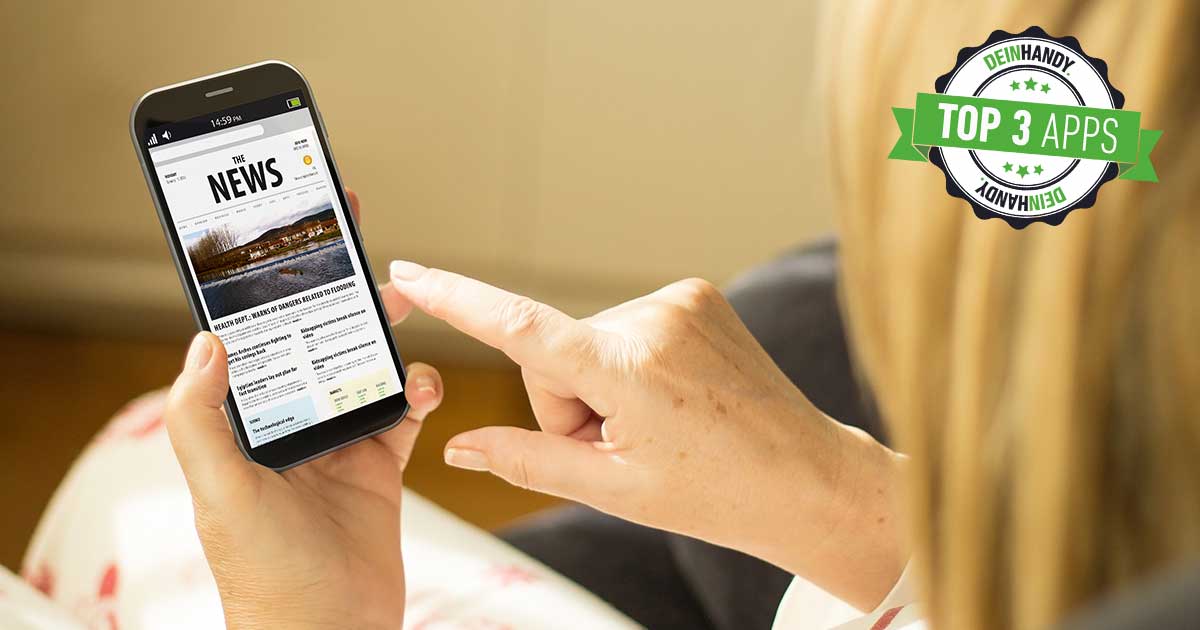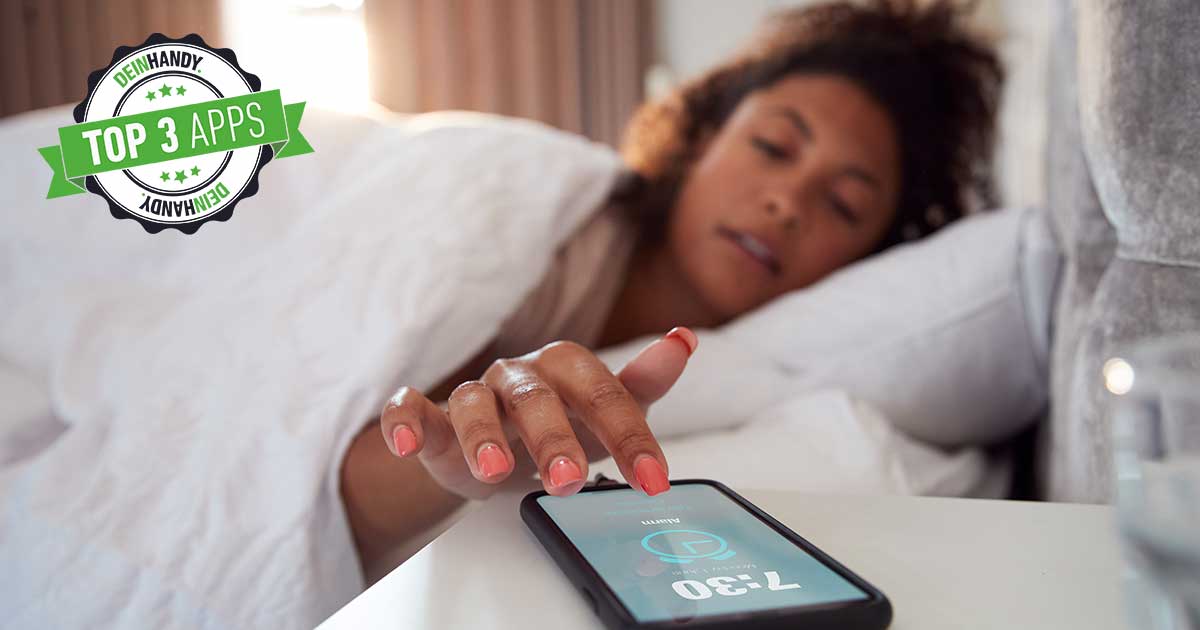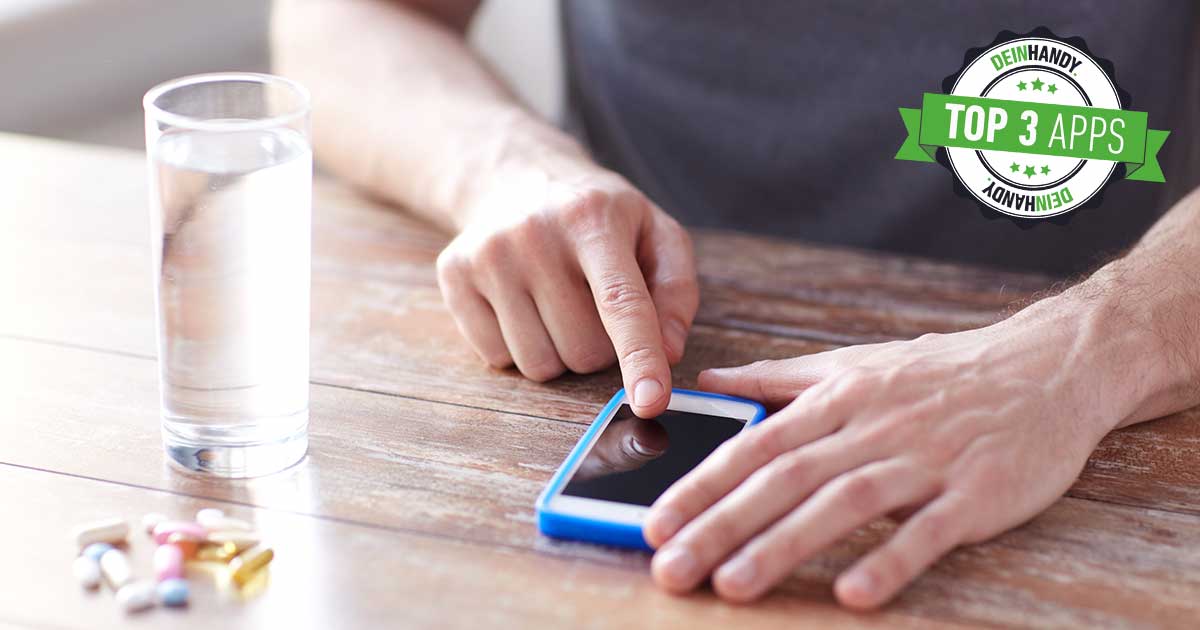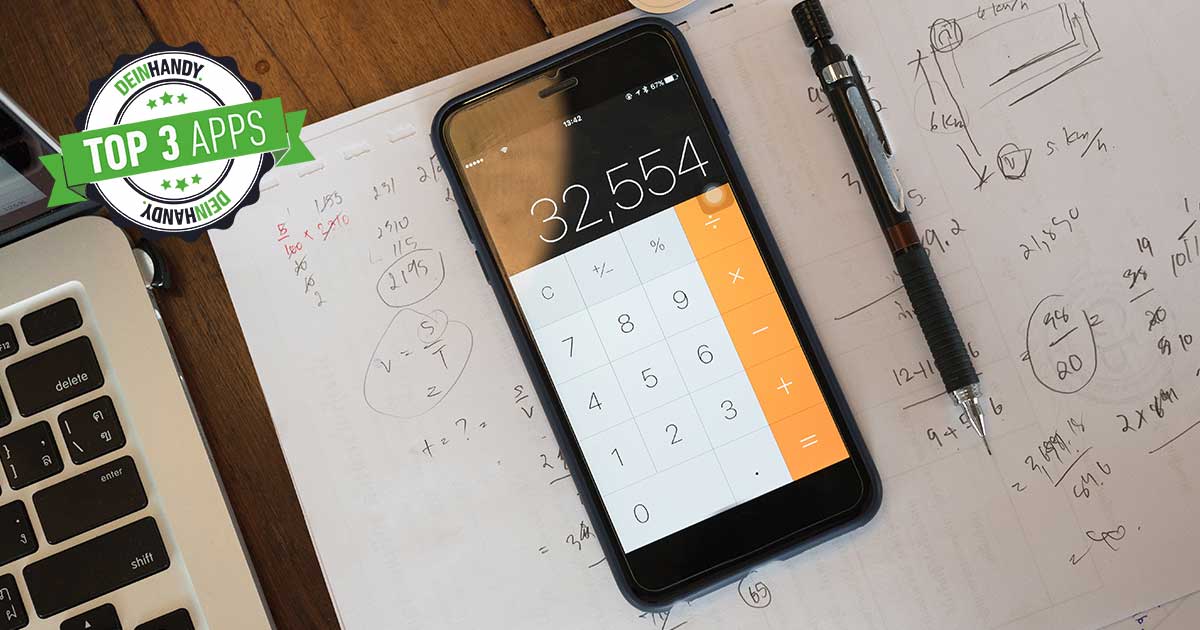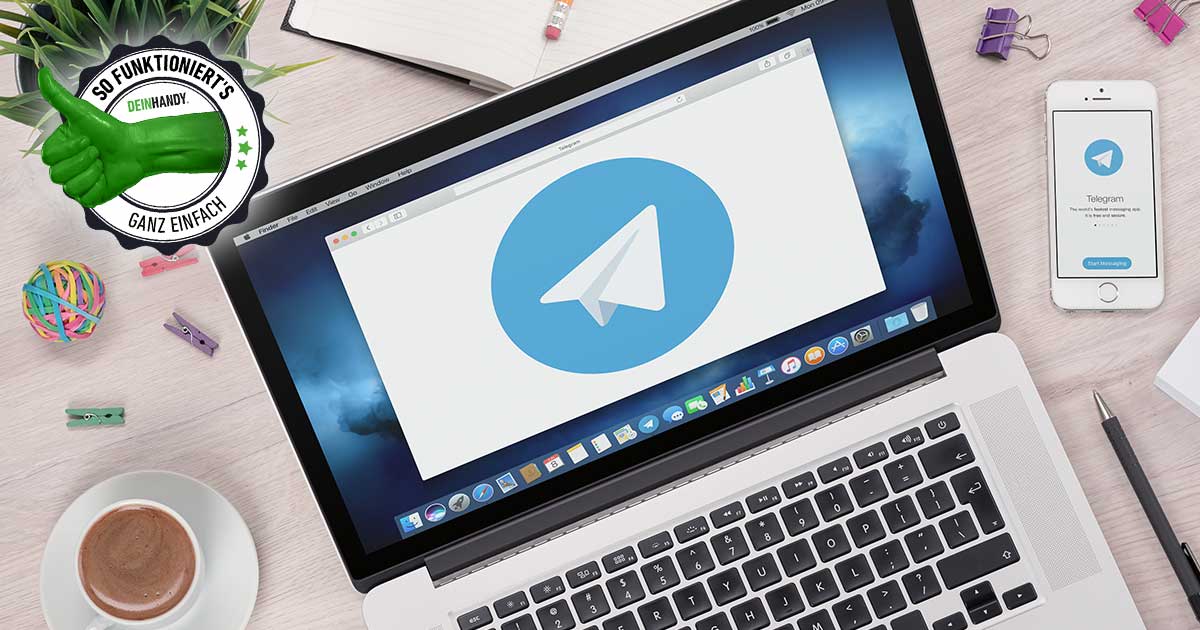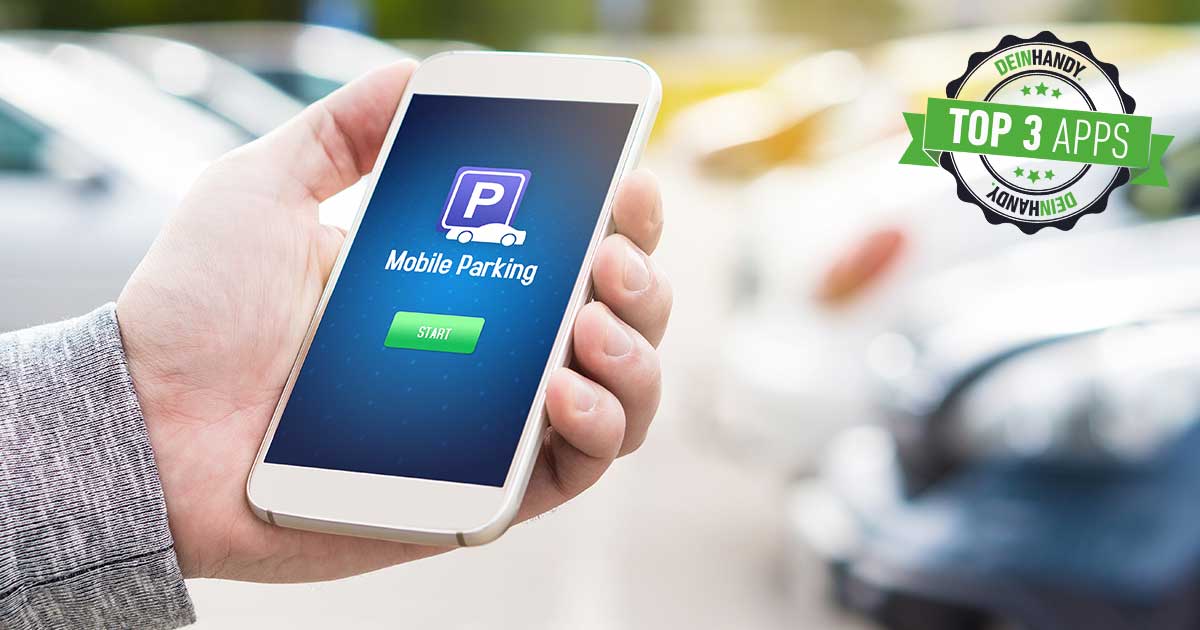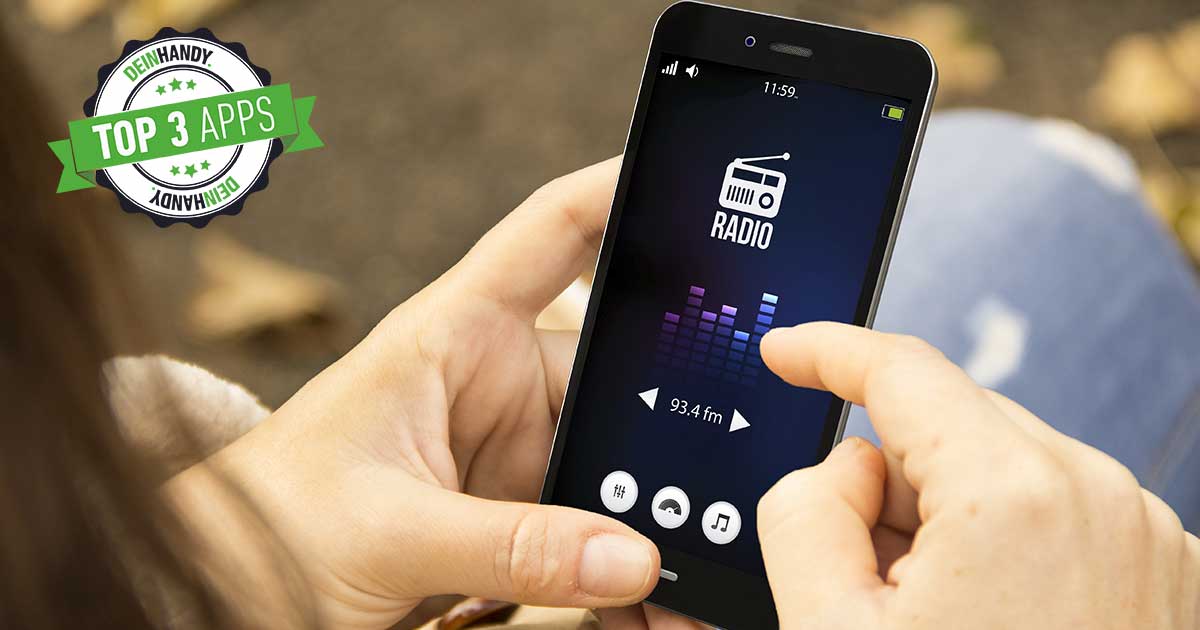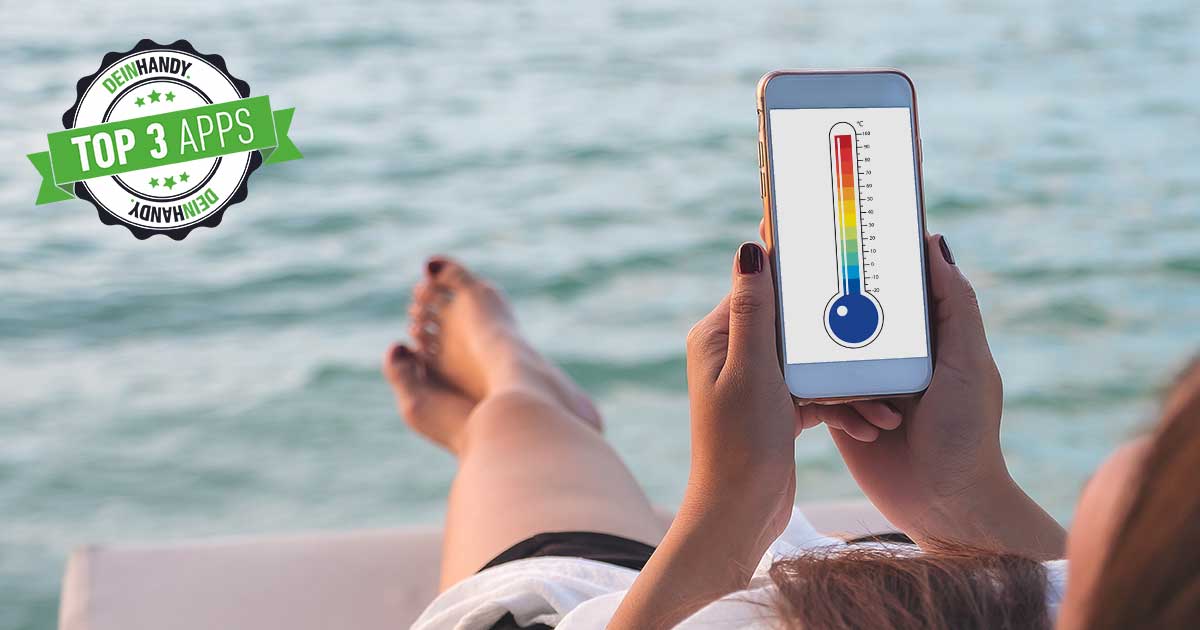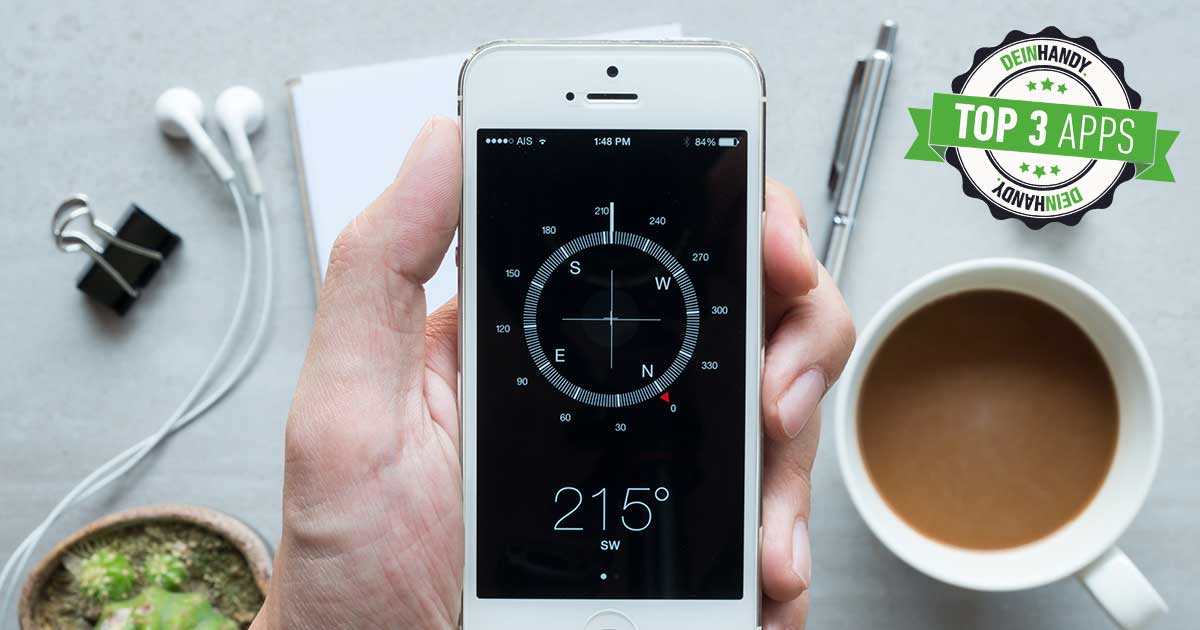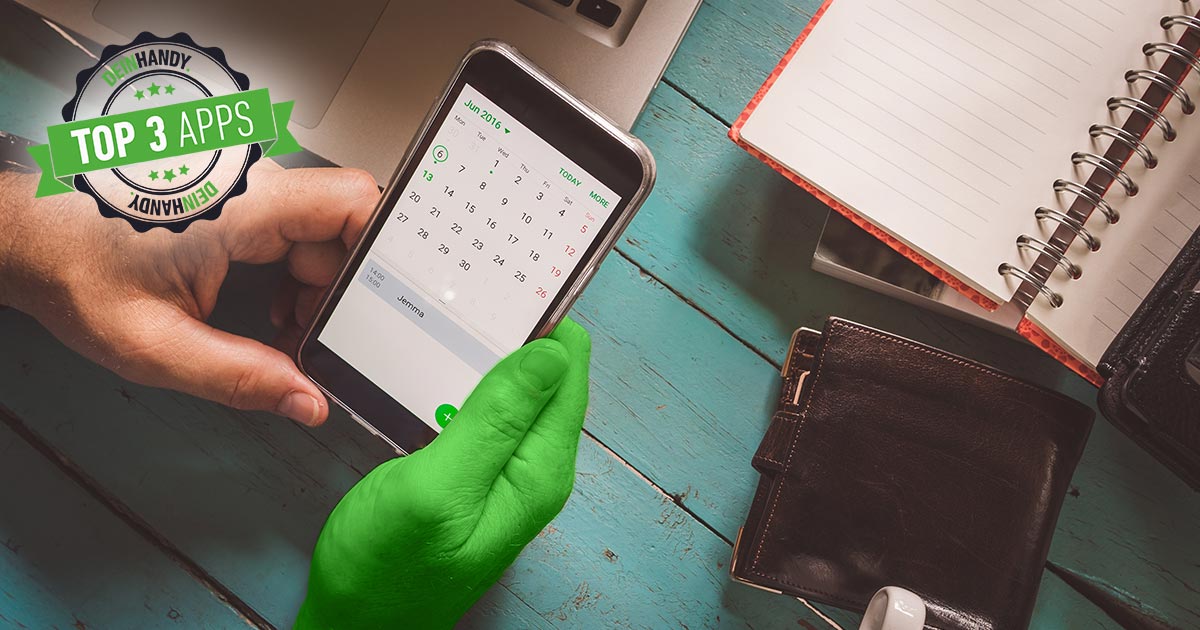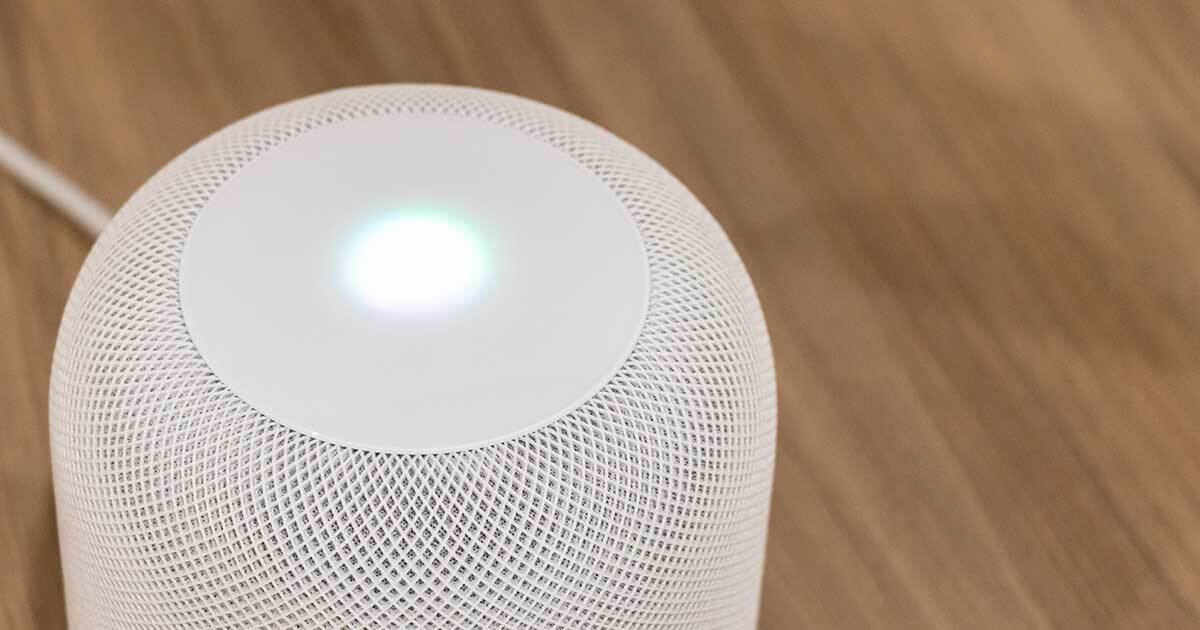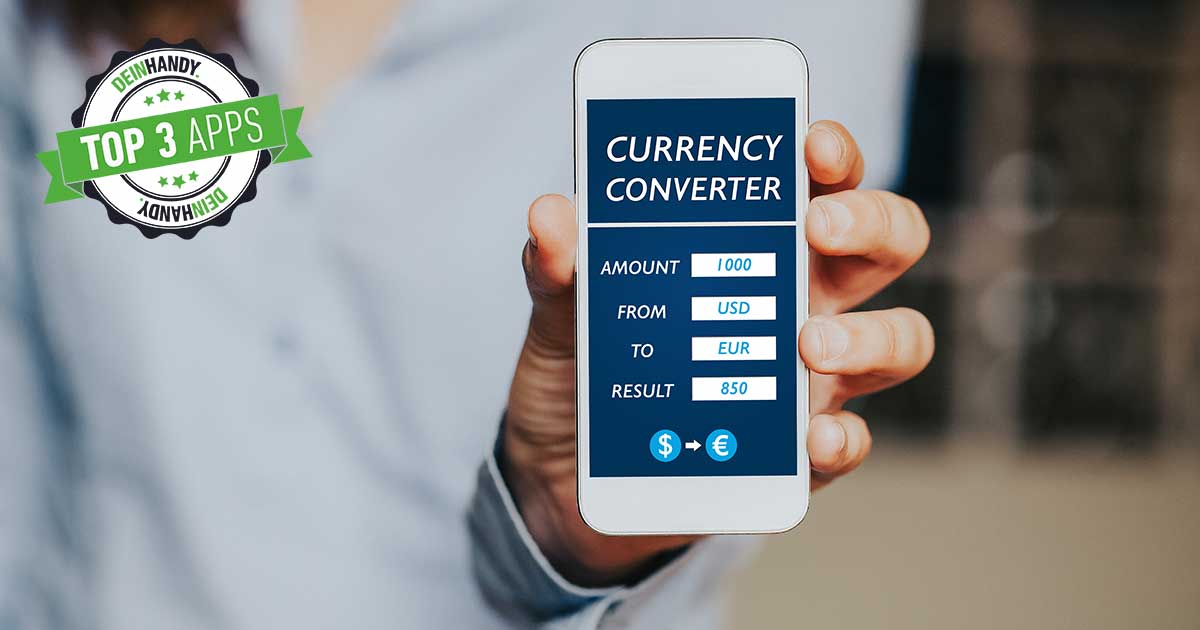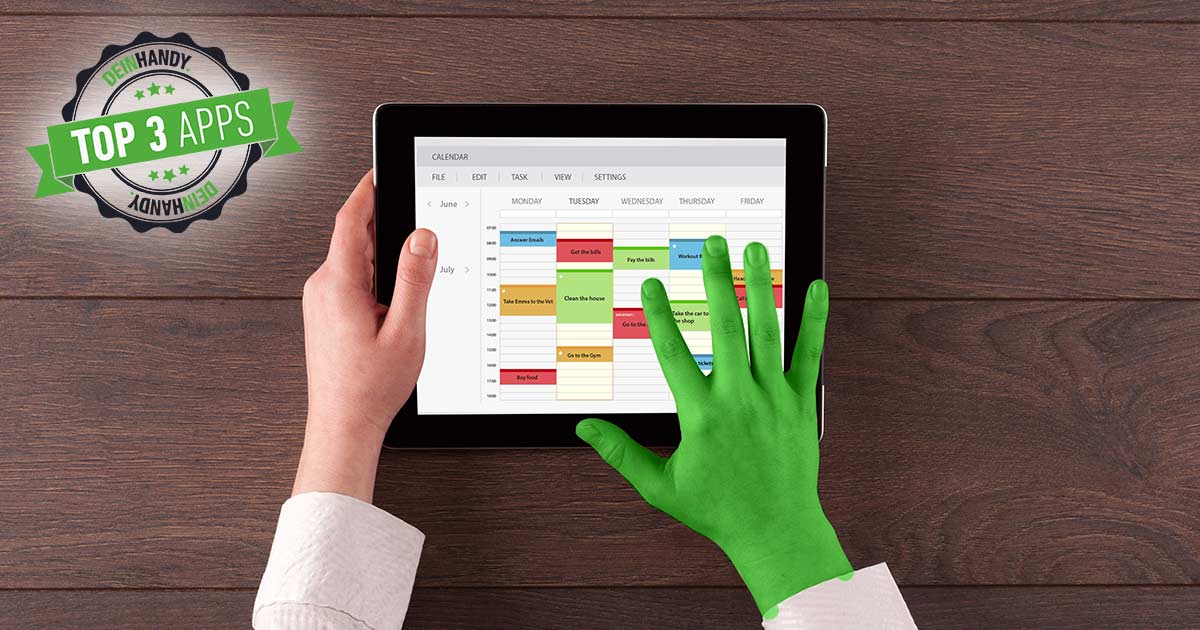Alltagshilfen
Alltagshilfen – DEINHANDY ist auch offline für Dich da
In unserer Kategorie „Alltagshilfen“ findest Du alle Infos, um Deinen Alltag zu erleichtern. In den folgenden Artikeln findest Du App-Vorschläge und andere hilfreiche Tipps, wie Dich Dein Smartphone täglich unterstützt: